Online-Portal - Analysen-Liste (Lab-Validator) installieren und Tarif einfügen
Was geändert hat, finden Sie auf der Webseite des Bundesamtes für Gesundheit (BAG).
|
|
Die Installation des Validators ist lediglich an einer Arbeitsstation (muss nicht der Server sein) notwendig. Sie können Downloads automatisieren. |
|
|
Die Änderung der Analysenliste 'Troponin 1734.01' steht im Lab-Validator zur Verfügung. Sie können den Validator von unserem Online-Portal herunterladen. Der Taxpunktwert bleibt unverändert bei 1.00. Bitte verwenden Sie folgende Daten:
Für unsere ITaaS-Kunden wird der Validator ab dem 21.12.2024 verfügbar sein und Sie können danach die Punkte B und C durchführen. |
Das Einlesen findet in drei Schritten statt:
Melden Sie sich vorgängig als Systemadministrator vitomed (SA) an.
A) Validator herunterladen und installieren
-
Als ITaaS-Kunde haben wir alle Schritte von A für Sie übernommen.
-
Öffnen Sie das Online-Portal. über die Menüfunktion ? | Info..., danach Online-Portal.
-
Aktivieren Sie im rechten Feld Neue Downloads die Checkbox des Eintrages Analysen-Liste (Lab-Validator der SUVA/santésuisse):

-
Klicken Sie Bearbeiten | Herunterladen.
-
Beantworten Sie die Frage, ob Sie den Download starten möchten, mit Ja und bestätigen Sie die Hinweismeldungen mit OK:
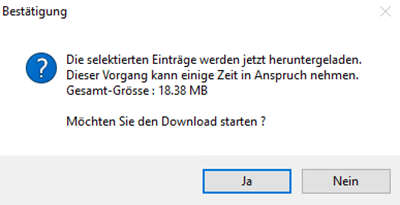
-
Ggf. wird folgende Meldung angezeigt, welche Sie mit Ja bestätigen können (TMR AG ist Herausgeber dieses Validators):
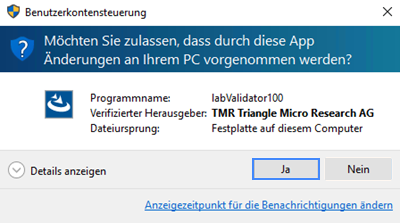
-
Nach erfolgtem Herunterladen des Validators bestätigen Sie diese Meldung mit OK:
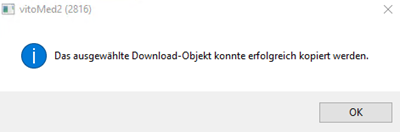
-
Möglicherweise wird noch eine Information angezeigt; diese können Sie Schliessen:
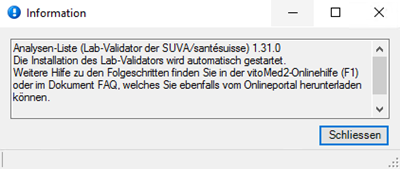
-
Klicken Sie Datei | Beenden, um das Online-Portal zu verlassen, und beenden Sie ggf. die Internetverbindung (bei Router nicht nötig).
-
a1) Falls dieser Validator noch nicht installiert war, wird folgendes Fenster angezeigt; klicken Sie Next:
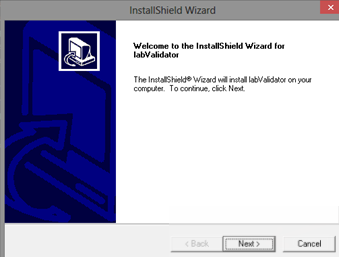
a2) In den nachfolgend angezeigten Fenstern klicken Sie Yes bzw. Next, und im letzten Schritt Finish:
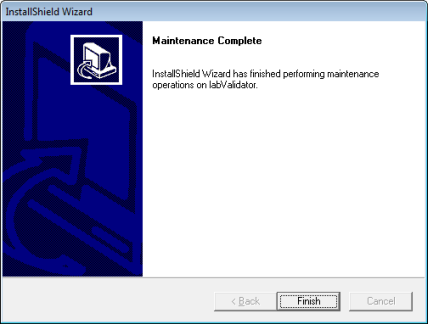
b1) Falls dieser Validator bereits installiert war, erscheint nach der Welcome-Maske folgendes Fenster; selektieren Sie Repair or Update und klicken Sie Next:
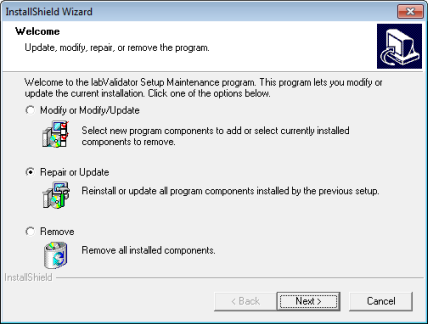
b2) Nach erfolgter Installation klicken Sie Finish:
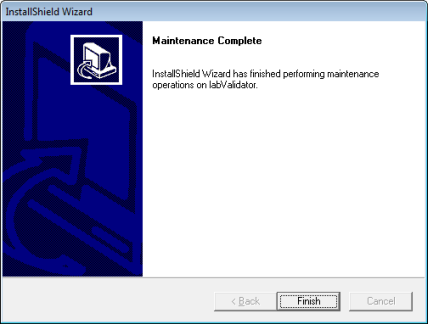
-
Schliessen Sie das Online-Portal und das Informationen-Fenster.
Fahren Sie fort mit dem nachfolgend beschriebenen Schritt B (auf derselben Arbeitsstation, auf welcher Sie diesen Schritt A durchgeführt haben).
B) Ungültige/abgelaufene Positionen handhaben
In den vitomed-Neuerungen weisen wir jeweils darauf hin, wenn ein neuer Lab-Validator im Online-Portal verfügbar ist; z.B.:
Damit im Tarifstamm Analyse-Positionen, welche nicht mehr gültig sind, gesperrt sowie neue Analyse-Positionen hinzugefügt werden, müssen Sie die Funktion Tarif-Stamm updaten 2 Mal gemäss folgender Beschreibung (am Beispiel Neuer Lab-Validator per 14.6.2022) durchführen:
- Laden Sie den aktuellsten Lab-Validator vom Online-Portal herunter und installieren Sie diesen gemäss Schritt A. (Dieser Schritt wurde für unsere ITaaS-Kunden übernommen).
-
Wählen Sie Hilfsprogramme | Service-Programme.
-
Wählen Sie Stammdaten | Tarifstamm.
-
Klicken Sie Lab-Validator (Analysen-Liste):
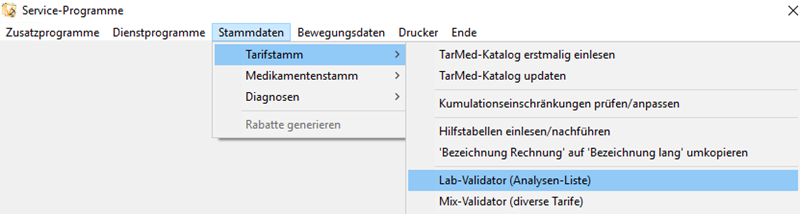
- Erfassen Sie bei Stichtag für die Gültigkeit das Datum des letzten Tages eines Monats (z.B. 30.06.2022):
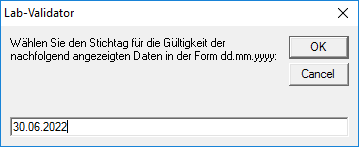
Nachfolgend zwei weitere Beispiele für Positionsnummern, welche gesperrt werden sollen:
• Positionsnummer 1357.00 hat Ablaufdatum 31.08.2018 -> Stichtag = 31.08.2018;
• Positionsnummer 1510.00 hat Ablaufdatum 31.12.2020 -> Stichtag = 31.12.2020.
 Wenn Sie den Stichtag NACH dem Ablaufdatum setzen, wird die ungültige Position nicht mehr gefunden und folglich auch nicht auf Gesperrt gesetzt. Solche Positionen könnten Sie auch Jahre später ohne Hinweis verrechnen, würden aber eine Rückweisung der Kasse erhalten.
Wenn Sie den Stichtag NACH dem Ablaufdatum setzen, wird die ungültige Position nicht mehr gefunden und folglich auch nicht auf Gesperrt gesetzt. Solche Positionen könnten Sie auch Jahre später ohne Hinweis verrechnen, würden aber eine Rückweisung der Kasse erhalten.
- Klicken Sie OK, danach Tarif-Stamm updaten.
So werden Analyse-Positionen mit Gültig bis-Datum 30.06.2022 im Tarifstamm gesperrt.
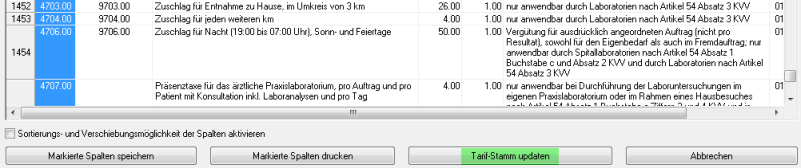
-
Hier können Sie die Tarifgruppe (auch Leistungsgruppe genannt) wählen; beim Lab-Validator ist dies Labor. Klicken Sie danach OK:
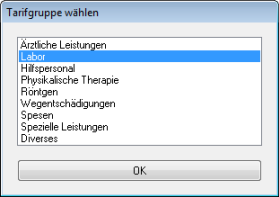
-
Klicken Sie Ja, um mit der Verarbeitung fortzufahren:
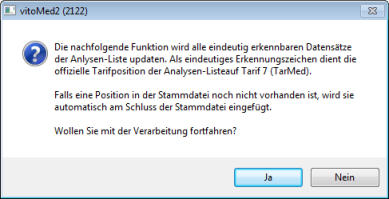
-
Erfassen Sie den korrekten Taxpunktwert und klicken Sie OK.
-
Wenn Sie sicher sind, dass der erfasste Taxpunktwert korrekt ist, bestätigen Sie mit Ja:
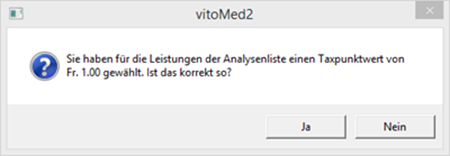
-
Nach erfolgtem Update wird das folgende Fenster angezeigt; die Angaben können sich (je nach Daten, welche aktualisiert oder eingefügt wurden) unterscheiden. Klicken Sie OK:
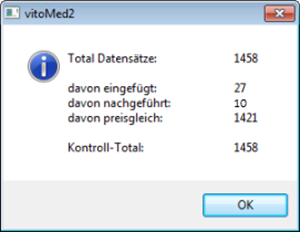
- Erneut über Hilfsprogramme | Service-Programme | Stammdaten | Tarifstamm | Lab-Validator (Analysen-Liste) erfassen Sie bei Stichtag für die Gültigkeit das Datum des ersten Tages des Folgemonats (z.B. 01.07.2022).
- Klicken Sie OK, danach Tarif-Stamm updaten.
So werden Analyse-Positionen mit Gültig ab-Datum 01.07.2022 im Tarifstamm hinzugefügt.
Falls Sie dies bisher nicht so gehandhabt haben, empfehlen wir folgendes Vorgehen:
- Falls noch nicht getan: Laden Sie den aktuellsten Lab-Validator vom Online-Portal herunter und installieren Sie diesen gemäss Schritt A (Dieser Schritt wurde für unsere ITaaS-Kunden übernommen).
- Führen Sie die Funktion Tarif-Stamm updaten per Jahresende durch (Stichtag z.B. 31.12.2010).
So werden Analyse-Positionen mit Gültig bis-Datum 31.12.2010 im Tarifstamm gesperrt. - Führen Sie die Funktion Tarif-Stamm updaten per Jahresanfang durch (Stichtag z.B. 01.01.2011).
So werden Analyse-Positionen mit Gültig ab-Datum 01.01.2011 im Tarifstamm hinzugefügt. - Wiederholen Sie Schritt 2 und 3 ggf. für weitere Jahresenden und Jahresanfänge.
|
|
Beachten Sie ggf. die Änderungen an der Analysenliste per 1.1.2015. Wenn aufgrund der offiziellen Positionsnummer erkannt wird, dass Sie solche Positionen in Ihren Stammdaten ... Beachten Sie auch die Update-Prozesse der anderen Validatoren/Tarife sowie die Informationen zum Tarifgruppen-Assistent. |
C) Tarif / Liste in vitomed einfügen
Voraussetzung: Sie haben Schritt A) Validator herunterladen und installieren auf derselben Station durchgeführt, wo Sie jetzt Schritt C durchführen.
-
Wählen Sie Hilfsprogramme | Service-Programme.
-
Wählen Sie Stammdaten | Tarifstamm.
-
Klicken Sie Lab-Validator (Analysen-Liste):
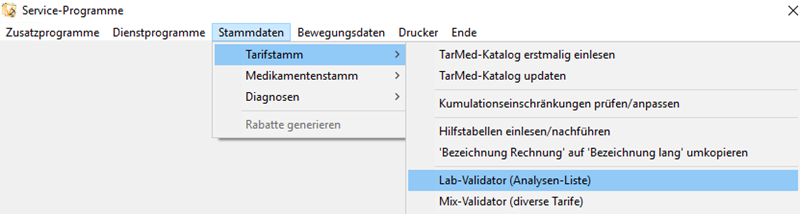
-
Erfassen Sie den Stichtag für die Gültigkeit (z.B. 01.08.2022;
 Beachten Sie hierzu unbedingt auch Schritt B: Ungültige/abgelaufende Positionen handhaben) und klicken Sie OK:
Beachten Sie hierzu unbedingt auch Schritt B: Ungültige/abgelaufende Positionen handhaben) und klicken Sie OK:
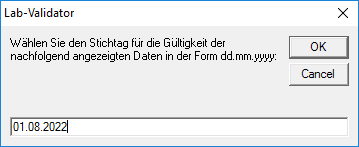
-
Klicken Sie Tarif-Stamm updaten:
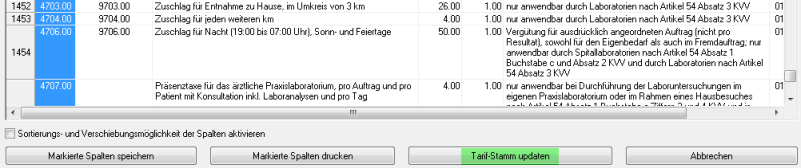
-
Hier können Sie die Tarifgruppe (auch Leistungsgruppe genannt) wählen; beim Lab-Validator ist dies Labor. Klicken Sie danach OK:
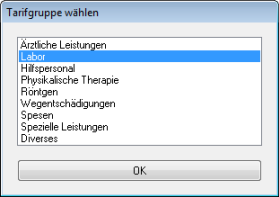
-
Klicken Sie Ja, um mit der Verarbeitung fortzufahren:
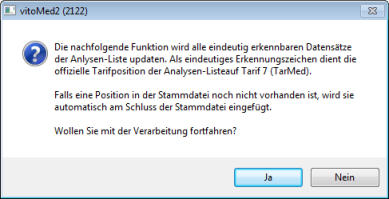
-
Erfassen Sie den korrekten Taxpunktwert und klicken Sie OK:
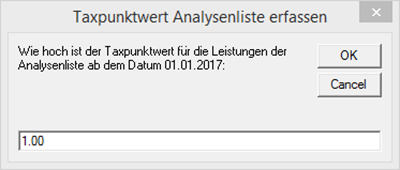
-
Wenn Sie sicher sind, dass der erfasste Taxpunktwert korrekt ist, bestätigen Sie mit Ja:
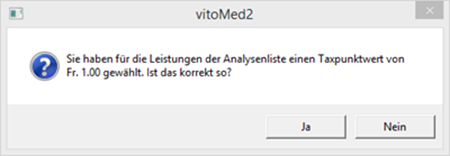
-
Nach erfolgtem Update wird das folgende Fenster angezeigt; die Angaben können sich (je nach Daten, welche aktualisiert oder eingefügt wurden) unterscheiden. Klicken Sie OK:
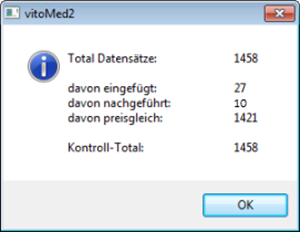
-
Die Log-Datei zeigt, wann das Update mit welcher Datenbank-Version durchgeführt wurde; über Datei können Sie diese Speichern, Drucken oder Beenden:
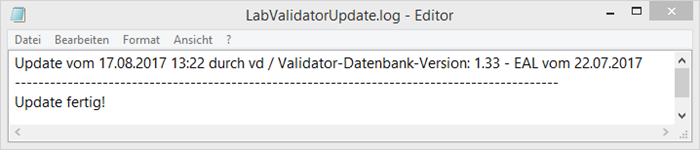
Ab jetzt ist die aktualisierte Analysen-Liste an allen Stationen im Netzwerk verfügbar.
